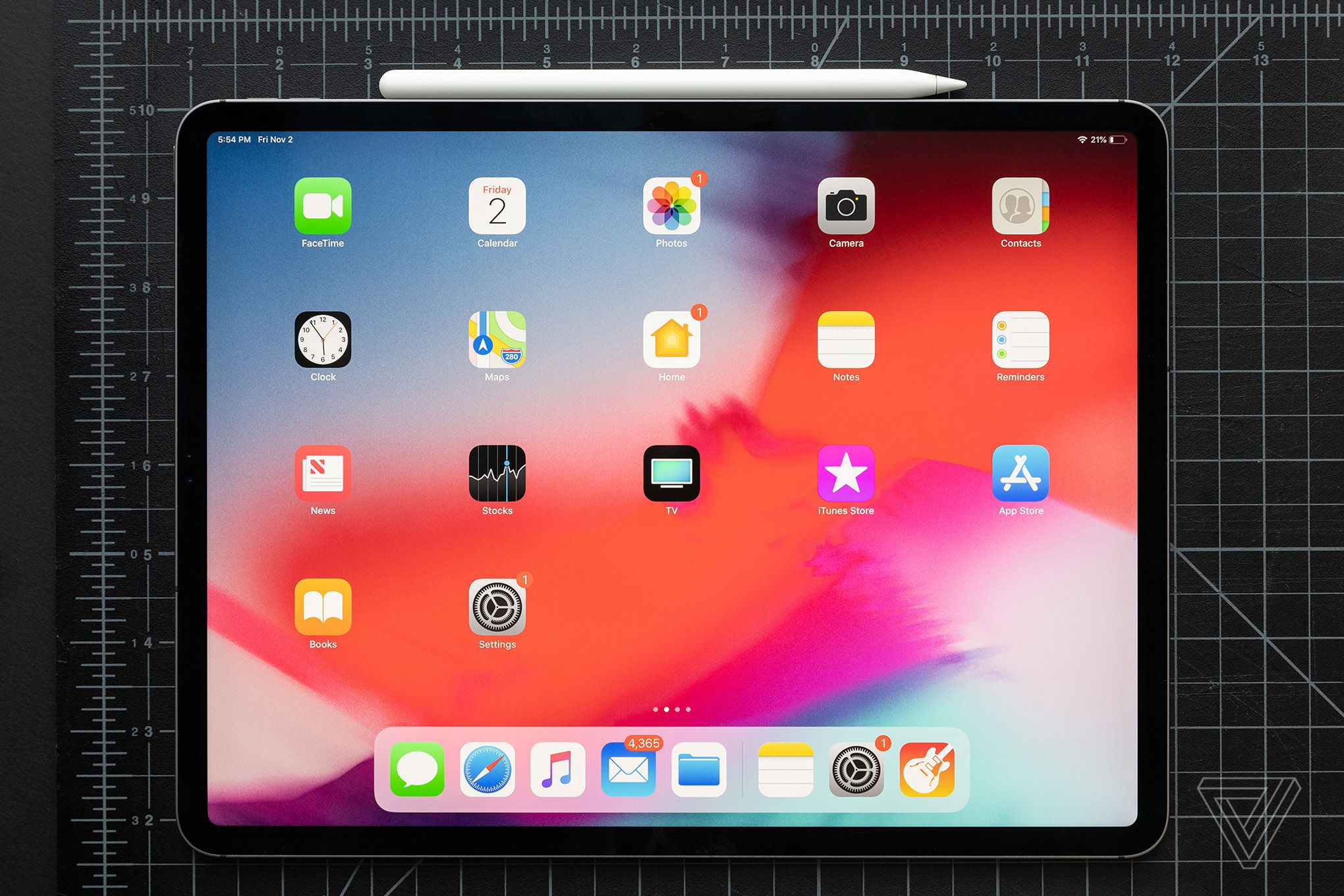
Хотите знать, как настроить Центр управления на 12,9-дюймовом iPad Pro? Не волнуйтесь, мы покажем вам, как это сделать простым способом.
Пользователи Apple любят настраивать Центр управления на своем 12,9-дюймовом iPad Pro, чтобы персонализировать его в соответствии со своими предпочтениями в зависимости от использования и потребностей каждого из представленных приложений и элементов управления. Функция настройки Центра управления на 12,9-дюймовом iPad Pro доступна для iOS 11 и более поздних обновлений.
Если у вас есть Apple iPad Pro или любые другие модели iPad, мы будем рады помочь вам с любыми проблемами, которые могут возникнуть у вас с вашим устройством, не стесняйтесь обращаться к нам с помощью этой формы. Это бесплатный сервис, который мы предлагаем. Однако мы попросили, чтобы, когда вы действительно связывались с нами, постарались максимально подробно рассказать о вашей проблеме, чтобы мы могли точно оценить ее, чтобы можно было найти соответствующее решение.
ЗДЕСЬ ШАГИ, КАК НАСТРОИТЬ КОНТРОЛЬНЫЙ ЦЕНТР НА 12.9 ДЮЙМОВ IPAD PRO
- Откройте приложение «Настройки» Меню на iPad Pro.
- Выберите, нажав «Центр управления».
- Затем выберите, нажав «Настройка элементов управления». Здесь вы можете добавлять или организовывать элементы управления и приложения для отображения в Центре управления. Вы можете добавить до 15 контрольных имен, сколько захотите.
3.1 Чтобы добавить элементы управления, прокрутите вниз и выберите, нажав на зеленый (+) знак плюс рядом с именем элемента управления, который вы хотите добавить. После нажатия зеленой (+) кнопки со знаком плюс ее можно увидеть в «include», расположенном в верхней части раздела настройки, и теперь она будет включена в Центр управления.
3.2 Чтобы удалить элементы управления, в «include», расположенном в верхней части, слегка нажмите красную (-) кнопку «минус» рядом с именем элемента управления и затем выберите «Удалить». После того, как имя элемента управления удалено, оно снова появится в пункте «Дополнительные элементы управления» ниже и больше не будет отображаться в Центре управления.
- Теперь войдите в Центр управления, проведя пальцем из верхней правой части главного экрана, чтобы иметь возможность проверить внесенные изменения.
Некоторые функции и элементы управления в Центре управления являются постоянными и не могут быть удалены, такие как общие элементы управления, такие как Wi-Fi, Bluetooth, режим полета и управление воздушным движением, нельзя также удалить элементы управления музыкой и вращением, а также ориентацию экрана блокировка поворота, зеркальное отображение экрана, регуляторы яркости и громкости, а также функция «Не беспокоить». Эти функции — все параметры, предоставляемые Apple, которые нельзя добавлять или удалять из Центра управления. Возможно, в будущих версиях iOS в будущем Apple может добавить функцию, с помощью которой мы можем удалить те постоянно предоставляемые опции, которые нам не нужны или которые мы не используем ежедневно.
связаться с нами
Если у вас есть какие-нибудь вопросы проблемы относительно вашего iPad Pro, не стесняйтесь связаться с нами, используя эту форму. Мы поможем вам и предоставим вам бесплатную техническую поддержку по вашей проблеме. Просто предоставьте нам как можно более подробную информацию, чтобы мы могли провести точную оценку и предоставить вам соответствующее вмешательство.
Оцените статью!
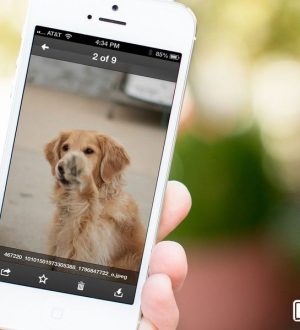


Отправляя сообщение, Вы разрешаете сбор и обработку персональных данных. Политика конфиденциальности.